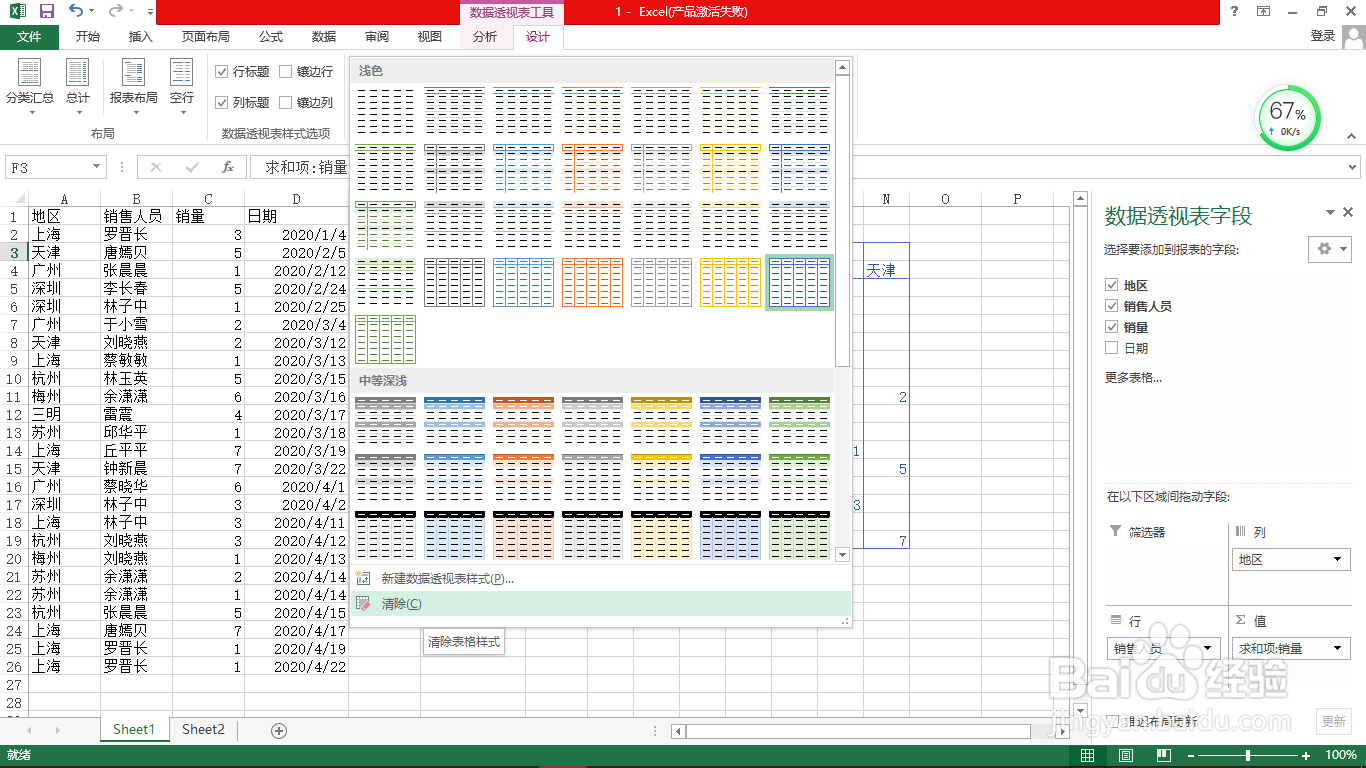1、打开Excel数据工作表,为其创建数据透视表;把(销售人员)拉到行选项,(地区)拉到列选项,(销量)拉到值选项。

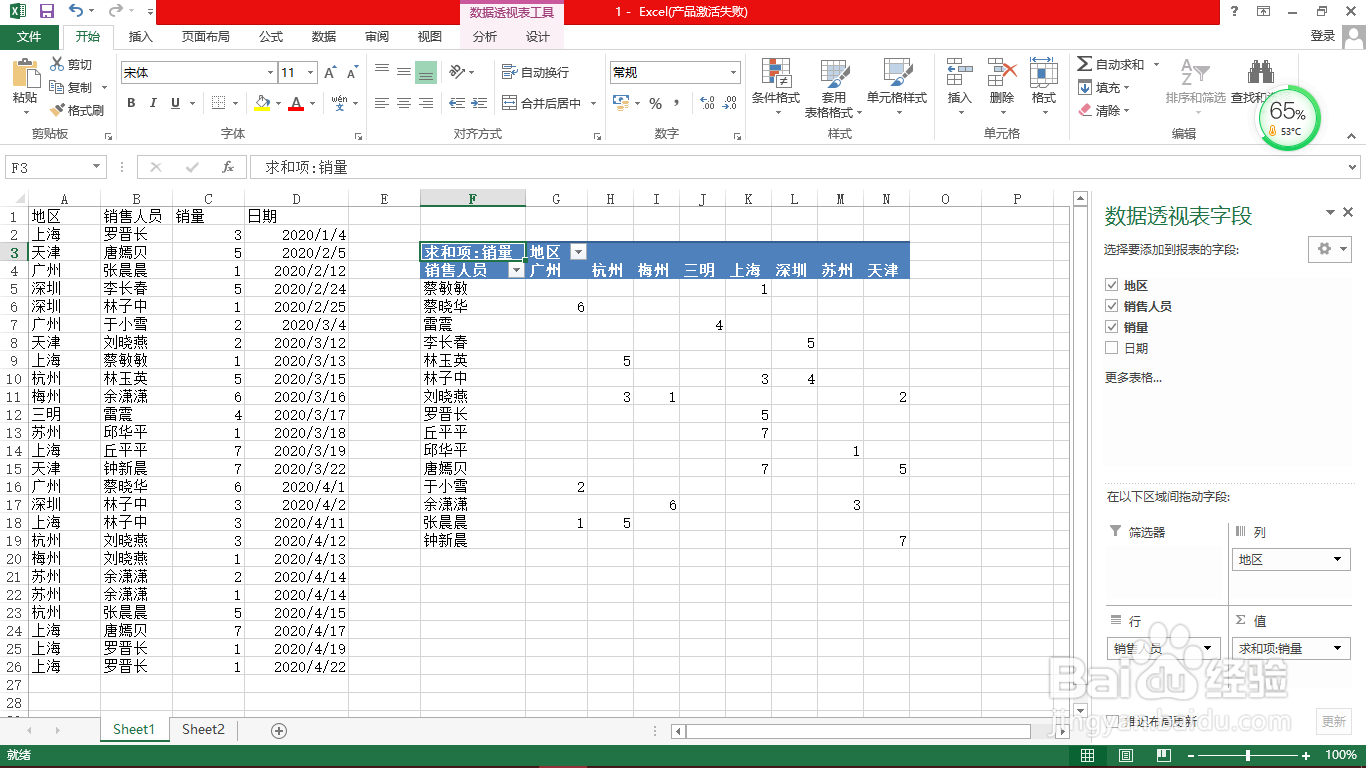
2、点击Excel菜单栏——(数据透视表工具)——(设计)——(数据透视表样式),然后点击数据透视表样式右下角的【拓展】倒三角菜单,可以看到有很多既定的透视表样式供你选择。


3、现在你也可以选择一个样式应用,然后你可能不是很满意,你也可以改变它;点击Excel菜单栏——(页面布局)——(主题)。可以看到有很多主题风格供你选择,为你在既定样式的基础之上进行改变。
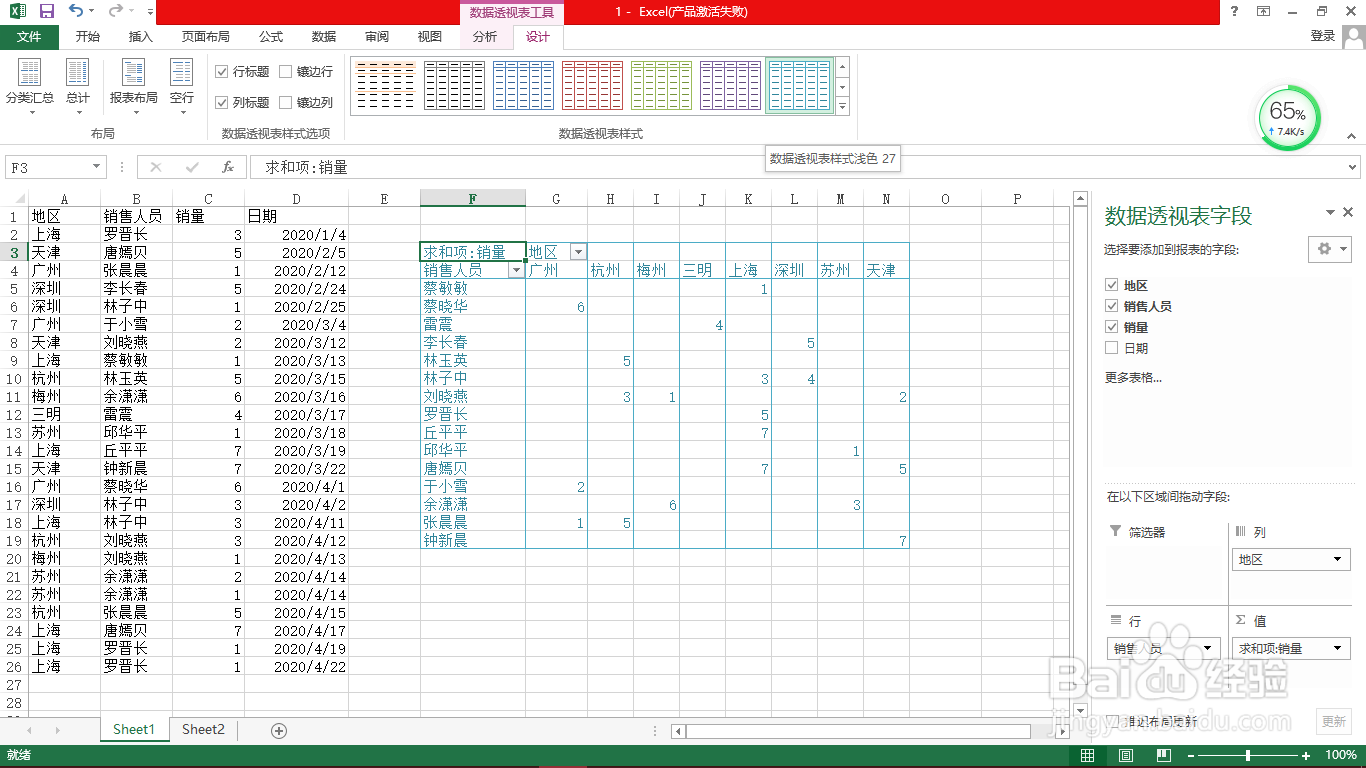

4、例如你点击Excel菜单栏——(页面布局)——(主题)——(平面),这个时候就会改变既定样式的主题风格,你可以点击数据透视表样式进行查看。


5、如果要返回原来默认的既定样式,点击Excel菜单栏——(页面布局)——(主题)——(office)即可。

6、如果你要清除刚刚在既定样式里面选择应用的,点击Excel菜单栏——(数据透视表工具)——(设计)——(清除)即可。